怎样在PPT中制作3D立体效果的组织结构图
1、打开PPT,建立空白演示文稿。
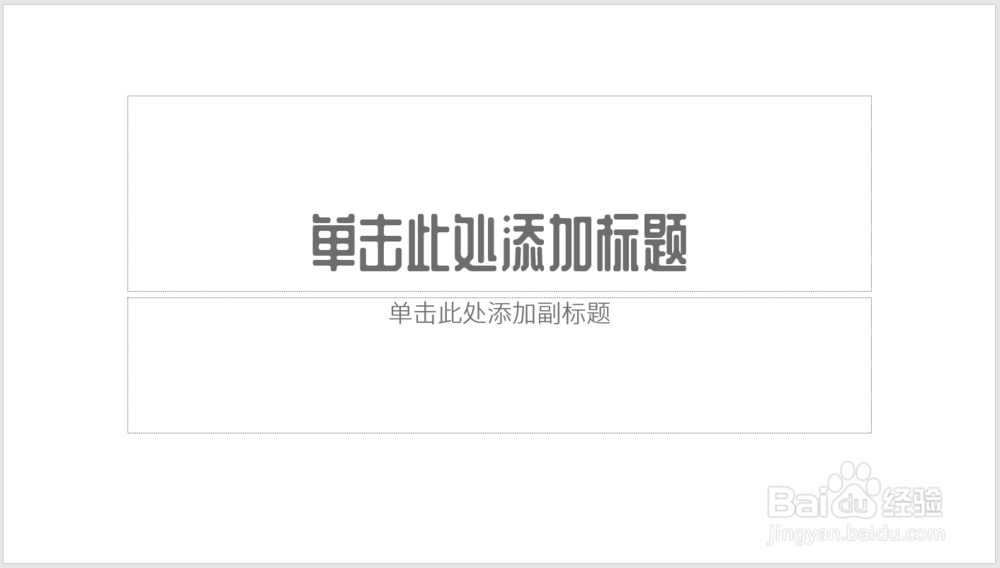
2、在页面中插入柱状体。
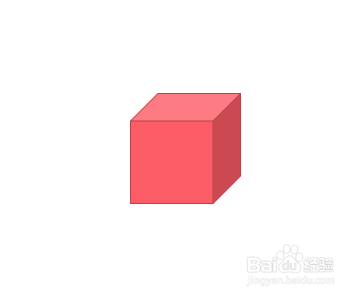
3、右键点击柱状体,选择编辑文字,输入文字。
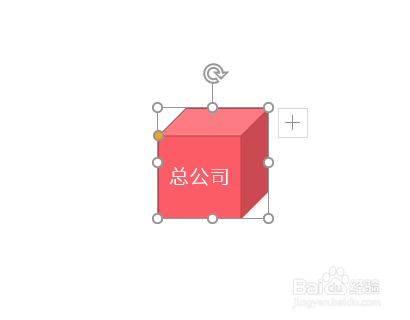
4、将柱状体复制多份,分别输入下一层文字内容,并且底端对齐。
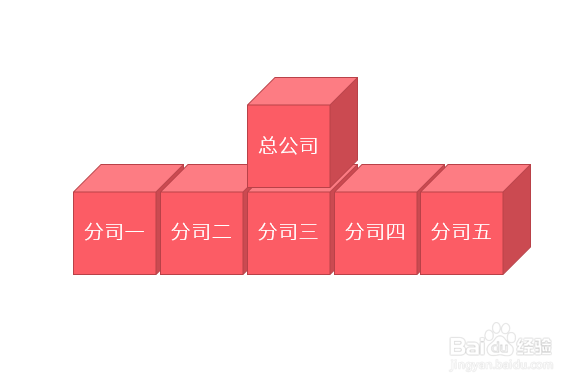
5、同样,再复制柱状体,输入第三层机构文字内容。

6、把全部柱状体组合起来,并添加阴影,得到更加立体的感觉。
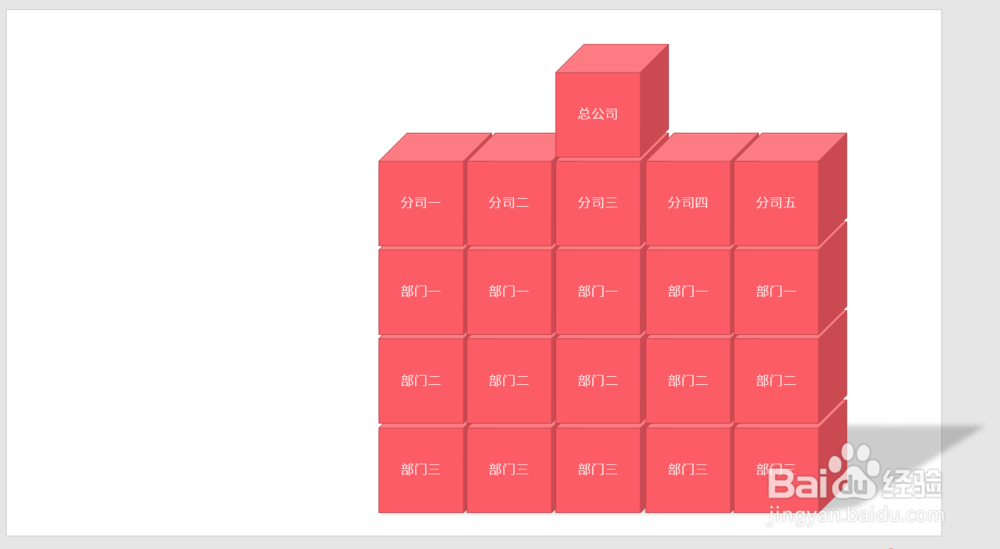
7、再给各个柱状体设置上填充颜色和轮廓颜色,用同色系不同浓度的颜色区别出同一单位。这样,就得到了最终的效果图。
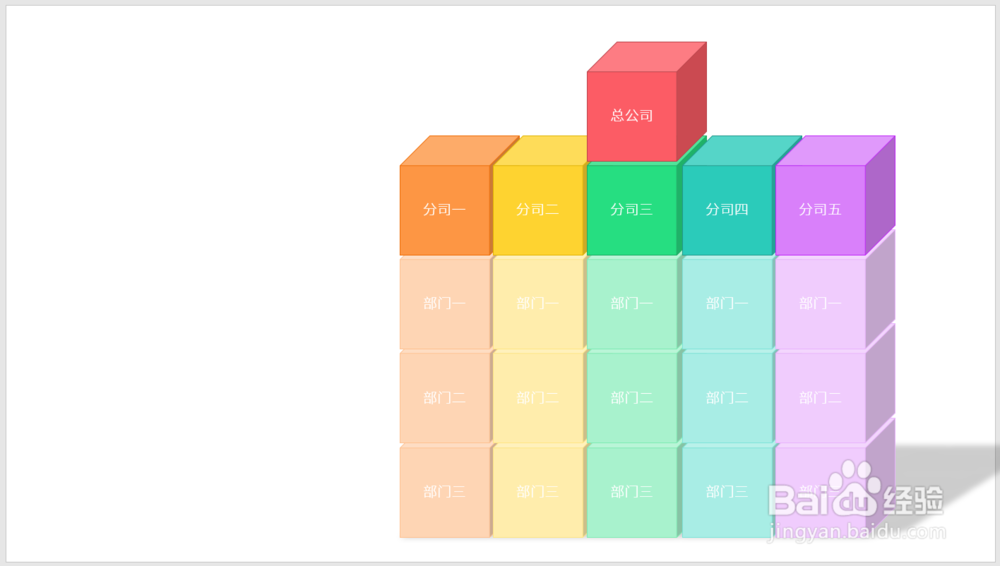
声明:本网站引用、摘录或转载内容仅供网站访问者交流或参考,不代表本站立场,如存在版权或非法内容,请联系站长删除,联系邮箱:site.kefu@qq.com。
阅读量:171
阅读量:176
阅读量:166
阅读量:88
阅读量:110